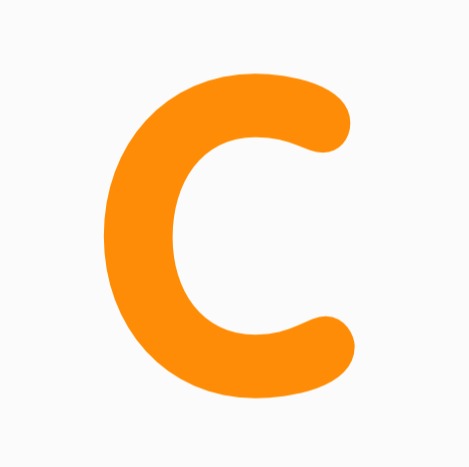#32.오토핫키 Progressbar
#32.오토핫키 Progressbar
들어가기전 gui,add 사용 유무에따라 progress / progress bar 로 크게2가지로 나누어 설명하겠다. progress는 이전 #31강을 참고하길바란다. Gui, Add, Progress,x좌표 y좌표 w너비 h높이,진행율 이전 #31강을 이해했다면 이번 #32강은 별다른게없다. 또한,어려운 파라미터가 없으니 예제를 통해 습득하자 예제 Gui, Add, Progress, x22 y19 w300 h20 cblue v코드모아,1 → v라벨 c라벨을 사용했다. Gui, Show return i=0 F9:: i++ GuiControl,,코드모아,%i%0 if(i=10) → 조건문을 사용하여 진행율 100%가 되면 종료하게했다. { msgbox,64,코드모아,완료 exitapp return } C..
 #31.오토핫키 Progress
#31.오토핫키 Progress
들어가기전 gui,add 사용 유무에따라 progress / progress bar 로 크게2가지로 나누어 설명하겠다. progress bar는 다음 #32강을 참고하길바란다. Progress, Off → progress를 끌때사용 Progress, ProgressParam1 , SubText, MainText, WinTitle, FontName → Progress,진행도,하위텍스트,메인텍스트,타이틀명,글꼴이름 ProgressParam1 progress의 진행도를 나타내는곳이다. SubText 하위 텍스트부분이다. MainText 메인 텍스트 부분이다. WinTitle 타이틀 명을 적는곳이다. FontName 글씨체(폰트)를 적는곳으로 궁서체.. 본고딕 나눔고딕등이 있다. 예제 i=0 F9:: i++ p..
 #30.오토핫키 Inidelete
#30.오토핫키 Inidelete
IniDelete, Filename, Section [, Key ] → IniDelete,파일이름,상위 [,하위] ※상위와 하위는 정식명칭이아니며 설명하기쉽게 사용함. Filename 삭제하고자하는 ini파일명을 적는곳 Section 위에서 설명했던 상위에 해당함 Key 위에서 설명했던 하위에 해당함 ex) IniDelete,코드모아.ini,서론,인사말 IniDelete,C:\Users\user\Desktop\코드모아.ini,서론,인사말
 #29.오토핫키 FileGetAttrib
#29.오토핫키 FileGetAttrib
FileGetAttrib, OutputVar , Filename → FileGetAttrib,출력변수,파일이름 ex) FileGetAttrib,a,코드모아.txt msgbox,%a% retrun OutputVar 출력변수를 적는곳으로 총 9가지의 파일상태가 출력된다. R = READONLY A = ARCHIVE S = SYSTEM H = HIDDEN N = NORMAL D = DIRECTORY O = OFFLINE C = COMPRESSED T = TEMPORARY ex) filegetattribe,A,코드모아.txt ifinstring(A,"R") MsgBox,읽기전용 파일입니다. Filename 말그대로 속성을얻을 파일이름을 적는곳으로 확장자와 경로를 적어야한다 예외적으로 스크립트 or 컴파일된EXE..
 #28.오토핫키 FileCopy
#28.오토핫키 FileCopy
FileCopy, SourcePattern, DestPattern [, Overwrite] → FileCopy,복사할파일,복사시킬 경로,덮붙임여부 ※경로,확장자까지적어야함 ex) FileCopy,C:\Users\user\Desktop\코드모아.txt,C:\Users\user\코드모아좋아.txt → 해석 C:\Users\user\Desktop\코드모아.txt을 복사하고 C:\Users\user\코드모아좋아.txt으로복사한걸 붙여넣는다 SourcePattern 복사할 파일을 적는곳으로 확장자,경로까지 같이적어야한다. 단,스크립트파일 Or 컴파일된EXE파일과 같은경우일떄는 경로를 적지아니한다. DestPattern 복사한걸 붙여넣는곳으로 확장자,경로까지 같이적어야한다. 단,스크립트파일 Or 컴파일된EXE파일과..
 #26.오토핫키 FileInstall
#26.오토핫키 FileInstall
Fileinstall 을왜이용하는가? 예를 들어 설명하겠다. 이미지 서치를 사용하는 A파일을 배포했다 하자. A파일을 배포할 때는 이미지 파일까지 함께 배포해야 하고 A파일을 실행할 때 이미지 파일의 유무도 파악해야 한다. 이 얼마나 귀찮은가? 굳이 파일이 있나 확인하고 묶어서 배포하고 귀찮....지아니아니하다. 이럴 때 Filinstall을 이용하면, 이미지 파일을 함께 배포하거나 존재 여부를 확인할 필요도 없다. 이 얼마나 간단한가 그러니 Fileinstall을 이용하자 FileInstall, Source, Dest , Overwrite → FileInstall, 설치하려는 파일, 설치하고자 하는 경로, 덧붙임 여부 ※주의 확장자도 적어야 함 source Autohotkey Help에는 이렇게 설명이..
 #25.오토핫키 하드인증(Driveget)
#25.오토핫키 하드인증(Driveget)
#25.오토핫키 하드인증(Driveget) 안녕하세요 코드모아 입니다. 1월 12일 #25.오토핫키 하드인증(Driveget) 에대해 강의하겠습니다. Driveget : 자신컴퓨터의 드라이브정보를 가져옵니다.ex) 시리얼번호,전체용량 등등... Driveget(하드인증) 문법 : Driveget,출력변수,Cmd(명령어) , Value Driveget을 이용한 하드인증은 시리얼번호를 얻어 인증하는방법입니다. 예시를보고 직접 실습하시길바랍니다. ex) Gui, Add, Edit, x12 y9 w130 h30 vedit,Gui, Add, Button, x12 y49 w130 h40 gbutton,인증Gui, Show, w159 h100,#25.오토핫키 하드인증(Driveget)Driveget,A,serial,..
 번외)오토핫키 기가라이브채팅방
번외)오토핫키 기가라이브채팅방
번외)오토핫키 기가라이브채팅방 안녕하세요 코드모아 입니다. 1월 11일 번외)오토핫키 기가라이브채팅방 에대해 강의하겠습니다. 이번 번외편은 Activex를 사용합니다. 강의전 기가라이브 http://www.gagalive.com 접속하여 회원가입후 빨간색 박스부분을 클릭해줍니다. HTML삽입을 이용해보겠습니다. http://codemoa.net/23( 번외)오토핫키 서버인증 ) 위의 주소로접속후 무료웹호스팅을 걸쳐 자신만의사이트를 하나만들어줍니다.아래의프로그램도 위의사이트에업로드되있습니다. 호스트(사이트주소,도메인) : FTP아이디.dothome.co.kr 사용자명 : FTP아이디비밀번호 : FTP비밀번호 입력후 빠른연결을 눌러줍니다. 연결완료후 메모장을 실행시킵니다. 메모장실행후 위와같이 입력해줍니다...
 #24.오토핫키 Activex
#24.오토핫키 Activex
#24.오토핫키 Activex 안녕하세요 코드모아 입니다. 1월 11일 #24.오토핫키 Activex 에대해 강의하겠습니다. 강의전 아래의파일을 다운받아주세요. ( 스마트구이와같은 구이에디터입니다. ) 설치후 위의파일을 실행시키면됩니다. 실행화면 본론으로 들어가겠습니다. ActiveX ActiveX : 인터넷창 IE창과 구이창을 연동시켜 구이창에 인터넷창을 뛰우는 역활을합니다. Google.com 페이지를 구이창에뛰운사진이다. 문법 : Gui,Add,ActiveX,설정(좌표+크기),사이트주소 예제를보고 꼭 실습해보시길바랍니다 ex 1 ) Gui Add, ActiveX, x-3 y-3 w1181 h945, https://google.com/ Gui Show, w1178 h859, Window Return ..
 #23.오토핫키 Gui여러창뛰우기
#23.오토핫키 Gui여러창뛰우기
#23.오토핫키 Gui여러창뛰우기 안녕하세요 코드모아 입니다. 1월 10일 #23.오토핫키 Gui여러창뛰우기 에대해 강의하겠습니다. GUI를 여러개뛰우기위해서는 guinumber를 각각다르게 주면됩니다. 문법 Gui,영어or숫자or한글: show,좌표,하고자하는말 ex) Gui,21e12e1: Show, w479 h379, Untitled GUI 1Gui,wefwefw: Show, w479 h379, Untitled GUI 2Gui,ge: Show, w479 h379, Untitled GUI 3Gui,한글: Show, w479 h379, Untitled GUI 4Gui,wgwg: Show, w479 h379, Untitled GUI 5returnGuiClose:ExitAppreturn 주황색색깔부분이 g..
 #22.오토핫키 라디오박스
#22.오토핫키 라디오박스
#22.오토핫키 라디오박스 안녕하세요 코드모아 입니다. 1월 9일 #22.오토핫키 라디오박스 에대해 강의하겠습니다. RadioBox 문법 : Gui,Add,Radiobox,좌표 크기 v라벨,전하고자하는말 라디오박스에 체크가 돼있지 않다면 v 라벨 값은 0라디오박스에 체크가 됐다면 v 라벨 값은 1 ex) Gui, Add, Radio, x25 y19 w80 h20 vradio,라디오박스Gui, Add, Button, x10 y49 w110 h30 gbutton, 버튼Gui, Show, w135 h94,#22.오토핫키 라디오박스returnbutton:gui,submit,nohideif(radio=1){msgbox,1234}if(radio=0){msgbox,123}returnGuiClose:ExitApp #2..
 #21.오토핫키 체크박스
#21.오토핫키 체크박스
#21.오토핫키 체크박스 안녕하세요 코드모아 입니다. 1월 8일 #21.오토핫키 체크박스 에대해 강의하겠습니다. CheckBox 문법 : Gui,Add,checkbox,좌표 크기 v라벨,전하고자하는말 체크박스에 체크가 돼있지 않다면 v 라벨 값은 0 체크박스에 체크가 됐다면 v 라벨 값은 1 ex) Gui, Add, CheckBox, x21 y9 w90 h30 vcheck,체크하세요.Gui, Add, Button, x16 y49 w100 h30 gbutton, ButtonGui, Show, w133 h95,#21.오토핫키 체크박스returnbutton:gui,submit,nohideif(check=0){msgbox,체크가 안 돼있습니다}if(check=1){msgbox,체크됐습니다.}returnGuiCl..
 #20.오토핫키 Ini파일쓰기/읽기
#20.오토핫키 Ini파일쓰기/읽기
#20.오토핫키 Ini파일쓰기/읽기 안녕하세요 코드모아 입니다. 1월 7일 #20.오토핫키 Ini파일쓰기/읽기 에대해 강의하겠습니다. Iniwrite : Ini파일쓰기 즉, Ini파일에다가 원하는내용을 입력할수있다. Iniread : Ini파일읽기즉, Ini파일을 읽어 Ini파일의내용을 출력할수있다. Iniwritre 문법 : Iniwrite,내용,파일이름.ini,제목,분류 Iniread 문법 : Iniread,변수,파일이름.ini,제목,분류 ex) Gui, Add, Edit, x12 y19 w450 h60 vedit,Gui, Add, Button, x12 y89 w220 h50 gbutton,IniwriteGui, Add, Button, x242 y89 w220 h50 gbutton2,InireadGu..
 #19.오토핫키 Random
#19.오토핫키 Random
#19.오토핫키 Random 안녕하세요 코드모아 입니다. 1월 6일 #19.오토핫키 Random 에대해 강의하겠습니다. Random : 특정범위내에서 무작위로 추출즉, 1~30 범위중 랜덤(무작위)으로 선택 Random 문법 : Random,변수,최솟값,최댓값 Random범위최솟값 ≤ 변수 ≤ 최댓값 ex) Gui, Add, Button, x12 y29 w140 h50 gbutton,랜덤뽑기Gui, Add, Text, x22 y9 w130 h20 , #19.오토핫키 RandomGui, Show, w165 h90,#19.오토핫키 Randomreturn button:Random,R,1,100msgbox,%R%return GuiClose:ExitApp #19.오토핫키 Random을 마치겠습니다.다음강의는 #2..